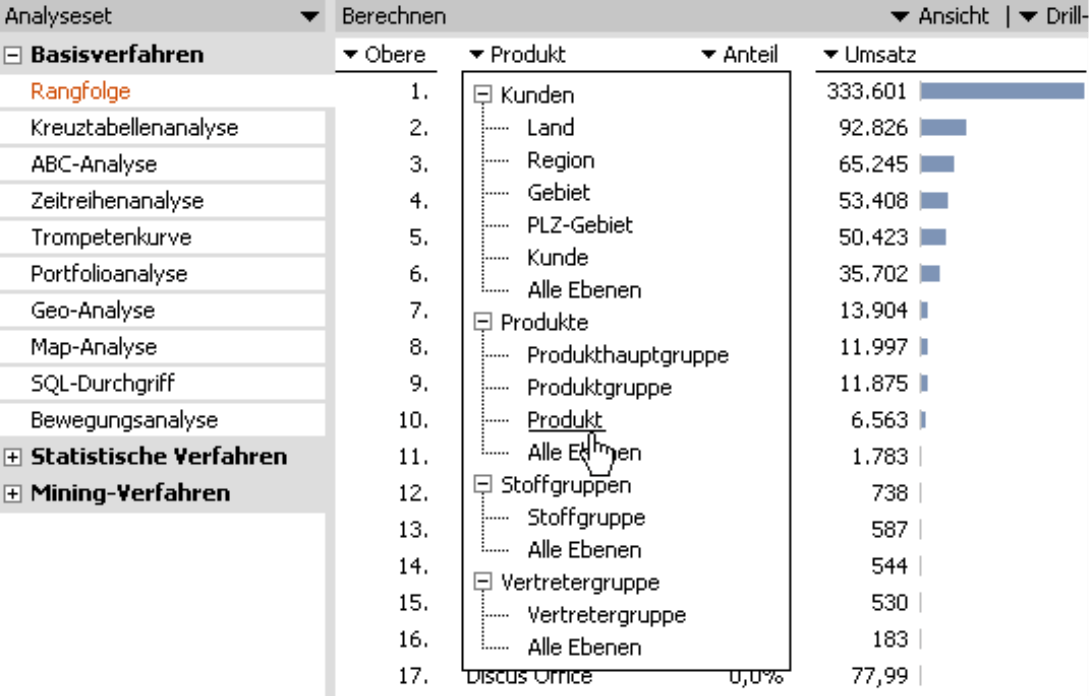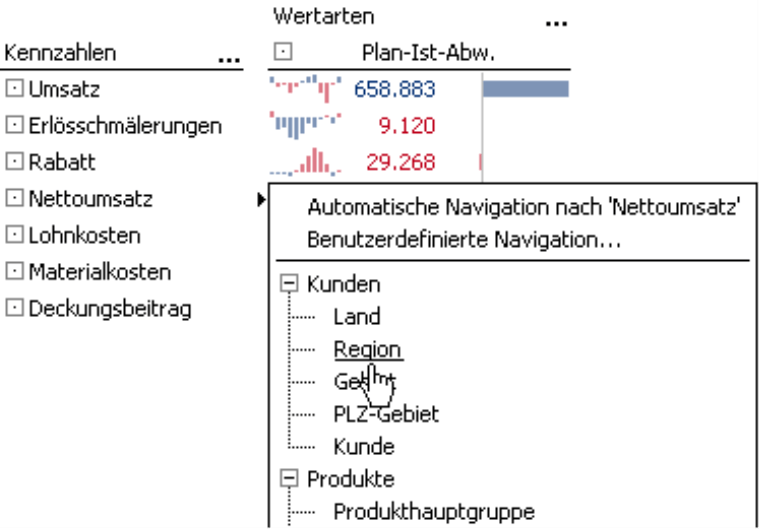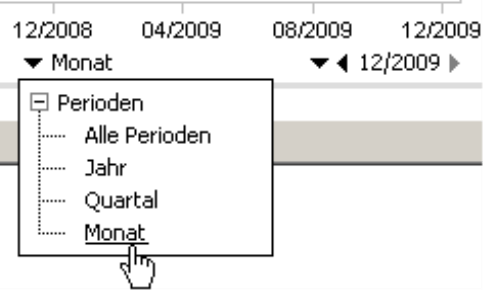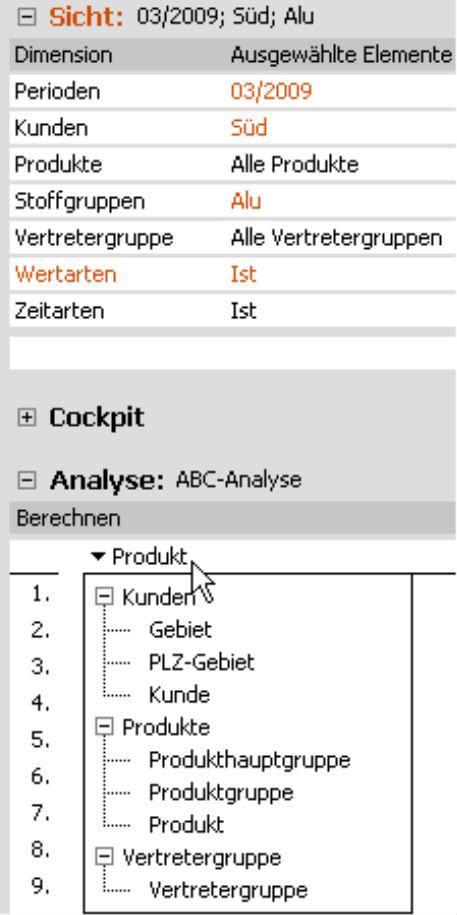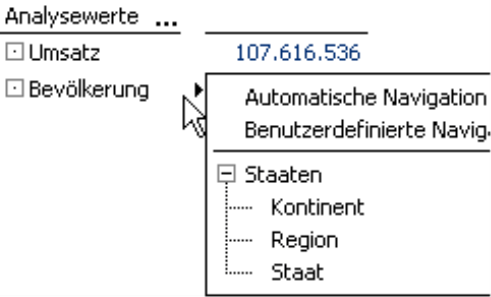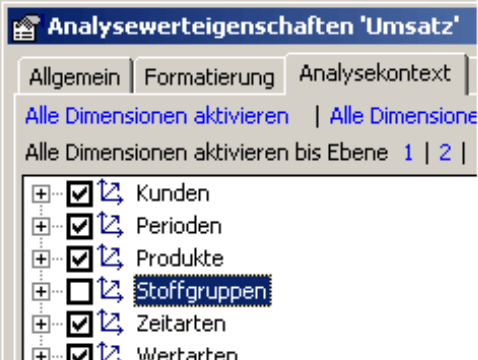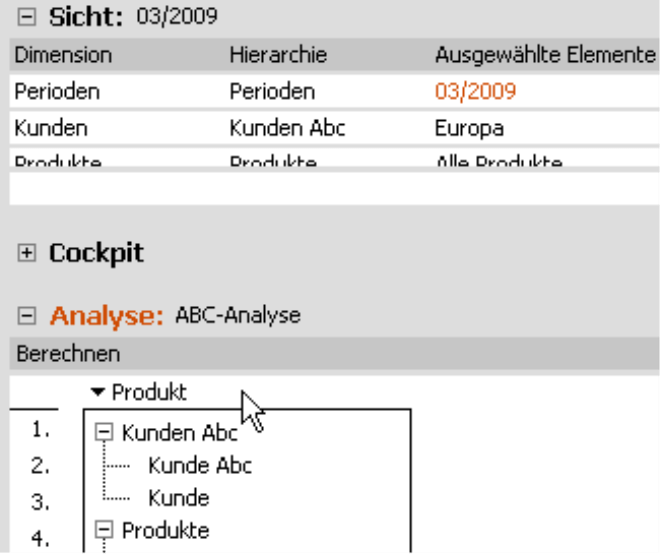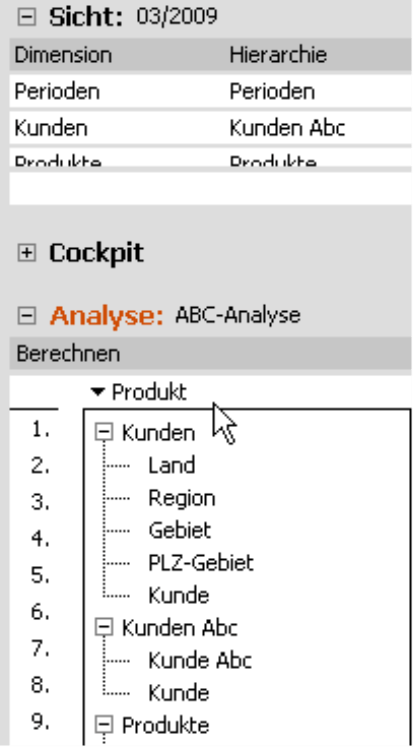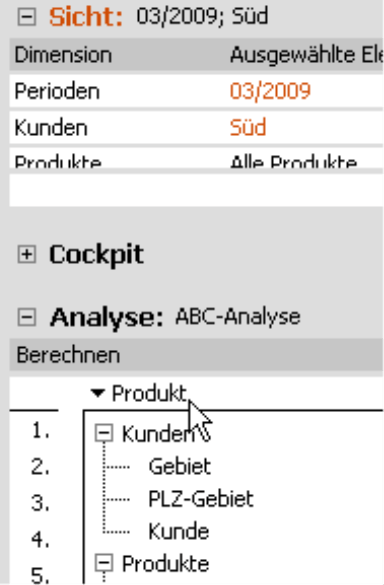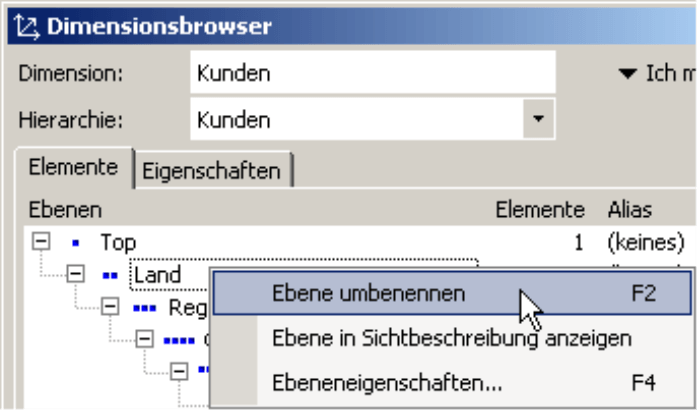Liebe Datenanalysten,
in einem gut geführten Restaurant erwarten wir, dass uns der Kellner einen dezenten Hinweis gibt, wenn einige Speisen „schon aus“ sind, damit sich die Bestellung nicht unnötig in die Länge zieht und vor allem wir nicht enttäuscht werden, wenn es das Gewünschte nicht mehr gibt. Auch das Durchstreichen auf der Menütafel oder in der Karte ist eine Hilfe, sieht allerdings nicht immer gut aus. In unseren multidimensionalen Datenmodellen haben wir reichlich Wahlmöglichkeiten, in welche Richtung wir unsere Analysen vorantreiben möchten. Da bewährt sich der gute Service von DeltaMaster: Die Hierarchiemenüs passen sich laufend an die aktuelle Ausgangssituation an und präsentieren immer genau die Positionen, zwischen denen wir tatsächlich wählen können. Das führt uns schneller ans Ziel: zu Analysen, die genau das beleuchten, was wir wissen müssen, um das Unternehmen gut zu führen. Und gut aussehen tun die Hierarchiemenüs auch, schon von Haus aus und erst recht, wenn wir sie noch ein wenig an die jeweilige Anwendung anpassen. Wissenswertes über Hierarchiemenüs haben wir in diesen clicks! für Sie zusammengestellt.
Herzliche Grüße
Ihr Team von Bissantz & Company
Begegnet sind Sie ihnen bestimmt schon oft: den Hierarchiemenüs von DeltaMaster. Überall dort, wo man sich für eine bestimmte Hierarchieebene entscheidet, kommen sie zum Einsatz. Zum Beispiel hier:
- Soll die Rangfolge für den Umsatz nach einzelnen Produkten, nach Produktgruppen oder Produkthauptgruppen gebildet werden?
- Ist eine ABC-Analyse für die Kunden, für Gebiete, für Regionen oder für ganze Länder gefragt?
- In welche Dimensionsebene soll die Pivotnavigation als nächstes verzweigen?
- Wollen wir die Entwicklung von Plan-Ist-Abweichungen monatsweise, quartalsweise oder jahresweise verfolgen? In der Zeitreihenanalyse und der Trompetenanalyse wird das Hierarchiemenü nur für die Zeitdimension und daher verkürzt gezeigt.
Für all diese und viele andere Auswahlentscheidungen bietet DeltaMaster Hierarchiemenüs an. Sie verhalten sich in allen Analyseverfahren, Berichten und Cockpits gleich. Beim interaktiven Analysieren in den Stufen Analyzer und Miner arbeitet man ständig mit diesen Menüs. Grund genug, einen genaueren Blick auf ihre Funktionsweise und ihre Darstellungsvarianten zu werfen!
Sicht beeinflusst die Hierarchien im Menü
Welche Hierarchien das Menü umfasst, hängt von der aktuellen Sicht, vom betreffenden Analysewert und dessen Analysekontext sowie vom Modellkontext ab.
Die nebenstehende Abbildung zeigt eine ABC-Analyse im Modus Miner. An diesem Beispiel kann man gut erkennen, wie die Sicht auf die Menüs wirkt: Von den sieben Dimensionen des Modells (Fenster Sicht) enthält das Hierarchiemenü (Fenster Analyse) nur drei – nämlich nur diejenigen, in denen in der Sicht kein Basiselement ausgewählt ist. So finden wir im Menü weder Perioden noch Stoffgruppen noch Wertarten noch Zeitarten: In diesen vier Dimensionen ist bereits ein Element der untersten Ebene ausgewählt. Eine weitere Differenzierung ist damit nicht mehr möglich und das Hierarchiemenü verkürzt sich entsprechend. Das gleiche Prinzip führt dazu, dass niemals solche Dimensionen in Hierarchiemenüs auftauchen, deren Elemente „flach“ in einer Liste stehen, also nicht in hierarchische Beziehungen gegliedert sind. Typische Vertreter solcher Merkmale sind Wertarten (Szenarios; zum Beispiel Plan, Ist), Zeitarten (Darstellung, Time Utility; zum Beispiel aktuell oder Vorjahr) und Währungen: In ihnen ist immer mindestens ein Basiselement ausgewählt, das keine feinere Aufgliederung zulässt.
Analysewerte und Modell beeinflussen die Hierarchien im Menü
Außer der Sicht beeinflusst auch der Analysewert, um den es jeweils geht, den Inhalt der Menüs. So werden im Menü nur diejenigen Hierarchien und Ebenen angezeigt, die mit dem betreffenden Analysewert verknüpft sind. Das erkennt man in den nebenstehenden Abbildungen der Pivotnavigation aus einer anderen Referenzanwendung, „BC Worldphone“. Diese verbindet interne Vertriebsdaten (Umsatz nach Kunden und Produkten, Kosten, Deckungsbeitrag usw.) mit geografischen, demografischen und wirtschaftlichen Daten über die Länder der Welt, zum Beispiel Bevölkerung, Fläche und Bruttoinlandsprodukt. Während sich die internen Daten auch einzelnen Ländern zuordnen lassen, ist es umgekehrt nicht möglich, beispielsweise die Bevölkerungszahl mit einzelnen Produkten zu verknüpfen. Dementsprechend können wir den Umsatz sowohl nach Staaten/Regionen/Kontinenten als auch nach internen Strukturen wie den Kundentypen oder Produkten untersuchen, die Bevölkerung aber nur in Bezug auf ein Merkmal, nämlich nach Staaten/Regionen/Kontinenten.
Ähnlich verhält es sich mit Analysemodellen, die mehrere Würfel umfassen.
Schließlich ist das Angebot im Menü auch noch abhängig vom Analysekontext der betreffenden Kennzahl (Registerkarte in den Analysewerteigenschaften) sowie dem Modellkontext (Menü Modell) insgesamt: Nur diejenigen Hierarchien und Ebenen werden angeboten, die für den jeweiligen Analysewert bzw. das gesamte Modell aktiviert sind. Wären etwa in der Referenzanwendung „Chair“ die Stoffgruppen für den Analysewert Umsatz deaktiviert, wie in der Abbildung, so erschiene dieses Merkmal nicht in Hierarchiemenüs.
Parallele Hierarchien
In Analysemodellen mit parallelen Hierarchien lässt Ihnen DeltaMaster die Wahl, wie diese zu behandeln sind (Menü Extras, Optionen, Registerkarte Allgemein).
Wenn Sie die parallelen Hierarchien in Hierarchiemenüs ausblenden, wird pro Dimension nur eine Hierarchie gezeigt, und zwar diejenige, die aktuell im Fenster Sicht ausgewählt ist. Abgebildet ist diese Option für die Kundendimension, in der wir mit DeltaMaster eine ABC-Analyse berechnet haben. Als virtuelle Hierarchie gespeichert, ist die Klassifikation wieder- und weiterverwendbar. Durch das Ausblenden paralleler Hierarchien zeigt das Menü entweder die ursprüngliche Hierarchie aus der Datenbank an, wenn diese in der Sicht selektiert ist, oder die virtuelle Hierarchie „Kunden Abc“, wenn diese aktiv ist. Diese Einstellung ist praktisch, wenn im Analysemodell viele parallele Hierarchien vorkommen, sodass das Hierarchiemenü unübersichtlich lang würde. Zum „Komprimieren“ der Hierarchiemenüs kennt DeltaMaster spezielle Optionen; dazu später mehr.
Verzichten Sie auf das Ausblenden in den Optionen, so bietet DeltaMaster alle verfügbaren parallelen Hierarchien an, vorausgesetzt, dass für die betreffenden Dimensionen in der Sicht das (gemeinsame) „All“-Element ausgewählt ist. Hat man sich jedoch bereits für ein spezielleres Element entschieden, werden in dieser Dimension keine parallelen Hierarchien angeboten.
Es beschleunigt das flexible Analysieren, wenn die parallelen Hierarchien direkt im Zugriff sind (also nicht ausgeblendet): Eine andere Klassifikation, eine andere Untersuchungsrichtung der Analyse wählen Sie damit direkt im Fenster Analyse aus, ohne ins Fenster Sicht zu wechseln. Allerdings verlängern die zusätzlichen Hierarchien das Menü.
Ebenen im Menü
Im Menü bietet DeltaMaster alle Ebenen an, in denen ausgehend von der aktuellen Sicht eine weitere Zerlegung (Differenzierung) möglich ist. Aus diesem Grund sind in der Abbildung in der Kundendimension nur die Ebenen Gebiet, PLZ-Gebiet und Kunde verzeichnet: Unterhalb der bereits ausgewählten Region Süd gibt es nur noch diese. Die Ebenen Land und Region hingegen, die in der ersten Abbildung auf Seite 2 noch zu sehen waren, sind durch die Elementauswahl bereits festgelegt und deshalb im Hierarchiemenü nicht mehr verfügbar. Bei einer Mehrfachauswahl auf einer Ebene ist auch diese Ebene noch im Hierarchiemenü enthalten, da man bei der Analyse ebendiese Elemente gegeneinander abgrenzen kann. Sind in der Sicht Elemente unterschiedlicher Ebenen ausgewählt, kommt es auf die tiefste Ebene an.
Platz sparen in Hierarchiemenüs
In den Optionen (Menü Extras) auf der Registerkarte Allgemein sind für die Darstellung von Hierarchiemenüs fünf Varianten vorgesehen. Damit können die Menüs in vielen Fällen erheblich kompakter dargestellt werden, was die Menüs nicht nur übersichtlicher macht, sondern auch Ruhe in die Bedienung bringt, weil man in sehr langen Auswahllisten auf das Scrollen verzichten kann und das sich öffnende Menü unaufdringlicher wirkt. Die fünf Darstellungsvarianten werden von oben nach unten immer kompakter.
- Standardmäßig zeigt DeltaMaster die Hierarchie- und Ebenennamen geschachtelt, das heißt, es wird jeweils der Name der Hierarchie ausgegeben, darunter folgen die verfügbaren Ebenen in einer baumartigen Einrückung. Wie üblich lässt sich die Liste mit dem Plus- und dem Minus-Symbol „auf- und zuklappen“, sodass Sie die Ebenen bei Bedarf erweitern oder verbergen können. In einer neuen Analyse zeigt DeltaMaster die Liste jedoch stets vollständig „aufgeklappt“.
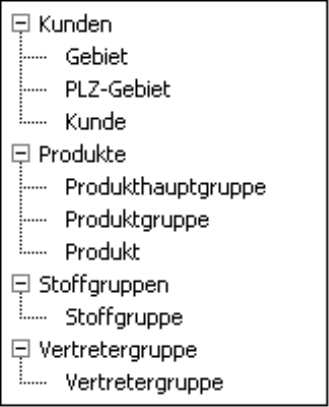
- Hierarchie- und Ebenenname einzeilig, wenn nur 1 Ebene verfügbar: Bei Hierarchien, die genau eine für die Analyse verfügbare Ebene haben, werden der Name der Hierarchie und dahinter der Name der Ebene in einer Zeile ausgegeben („Hierarchie: Ebene“) – anstatt in zwei Zeilen untereinander. Das Menü wird also kürzer, aber breiter. In der Abbildung benötigen die Stoffgruppen und die Vertretergruppe nur zwei Zeilen und nicht vier, wie oben. Hierarchien mit mehreren Ebenen werden wie in der Variante a) dargestellt, also mit Plus- und Minus-Symbol zum Erweitern oder Verbergen der Ebenen.
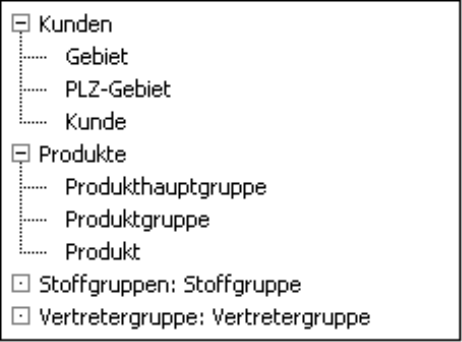 In Analyseverfahren wie der Rangfolge und PowerSearch, die zusätzlich zu den einzelnen Ebenen des Datenmodells auch über alle Ebenen hinweg arbeiten können, bleibt diese Variante ohne Wirkung: Durch den zusätzlichen Menüeintrag „Alle Ebenen“ hat gewissermaßen jede Hierarchie mindestens zwei Ebenen, sodass die einzeilige Schreibweise in diesen Analyseverfahren nie zu sehen ist.
In Analyseverfahren wie der Rangfolge und PowerSearch, die zusätzlich zu den einzelnen Ebenen des Datenmodells auch über alle Ebenen hinweg arbeiten können, bleibt diese Variante ohne Wirkung: Durch den zusätzlichen Menüeintrag „Alle Ebenen“ hat gewissermaßen jede Hierarchie mindestens zwei Ebenen, sodass die einzeilige Schreibweise in diesen Analyseverfahren nie zu sehen ist. - Ebenenname einzeilig, wenn nur 1 Ebene verfügbar: Ähnlich der Variante b) wird für Hierarchien, die nur eine verfügbare Ebene haben, der Name dieser einen Ebene ausgegeben – den Namen der Hierarchie lässt DeltaMaster jedoch weg. Das macht die Anzeige noch einmal kompakter (schmaler).
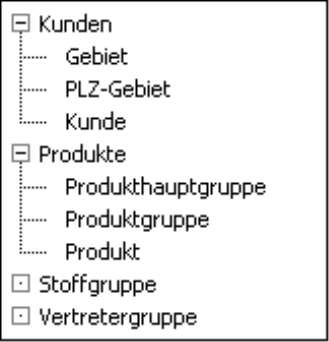 Diese Darstellungsvariante zielt auf einen Fall, der in der Praxis relativ häufig vorkommt: In vielen Analysemodellen gibt es Dimensionen, die jeweils unterhalb eines „All“-Elements eine Reihe von Merkmalsausprägungen versammeln, welche nicht weiter hierarchisch gegliedert sind. Das könnten zum Beispiel Vertragsarten oder Auftragsstatus sein, Versandkennzeichen, Prioritäten, ABC-/XYZ-Klassen, Containertypen, Gebindegrößen, einfache Ausstattungsmerkmale (wie die Stoffgruppen in unserer Referenzanwendung „Chair“), Satzartschalter und Ähnliches. Diese eine Ebene unterhalb der „Top“-Ebene ist häufig genauso oder so ähnlich benannt wie die Hierarchie selbst. Und wenn aus dem Namen einer Ebene bereits deutlich hervorgeht, zu welcher Hierarchie sie gehört, dann kann man sich die Redundanz im Menü ersparen. In unserem Beispiel wird „Stoffgruppen: Stoffgruppe“ („Hierarchie: Ebene“) so zu „Stoffgruppe“ („Ebene“) verkürzt und „Vertretergruppen: Vertretergruppe“ zu „Vertretergruppe“.
Diese Darstellungsvariante zielt auf einen Fall, der in der Praxis relativ häufig vorkommt: In vielen Analysemodellen gibt es Dimensionen, die jeweils unterhalb eines „All“-Elements eine Reihe von Merkmalsausprägungen versammeln, welche nicht weiter hierarchisch gegliedert sind. Das könnten zum Beispiel Vertragsarten oder Auftragsstatus sein, Versandkennzeichen, Prioritäten, ABC-/XYZ-Klassen, Containertypen, Gebindegrößen, einfache Ausstattungsmerkmale (wie die Stoffgruppen in unserer Referenzanwendung „Chair“), Satzartschalter und Ähnliches. Diese eine Ebene unterhalb der „Top“-Ebene ist häufig genauso oder so ähnlich benannt wie die Hierarchie selbst. Und wenn aus dem Namen einer Ebene bereits deutlich hervorgeht, zu welcher Hierarchie sie gehört, dann kann man sich die Redundanz im Menü ersparen. In unserem Beispiel wird „Stoffgruppen: Stoffgruppe“ („Hierarchie: Ebene“) so zu „Stoffgruppe“ („Ebene“) verkürzt und „Vertretergruppen: Vertretergruppe“ zu „Vertretergruppe“. - Hierarchie- und Ebenenname immer einzeilig: In den zuvor beschriebenen Varianten b) und c) wird die Hierarchie durch Einrückung verdeutlicht und eine Platzeinsparung ist nur dann möglich, wenn in einer Hierarchie genau eine Ebene für die Analyse verfügbar ist. Die Varianten d) und e) verzichten auf die Einrückung. Da sie keine Plus-/ Minus-Symbole aufweisen, ist ihre Länge konstant. Dafür greifen diese beiden Varianten auch dann, wenn mehr als eine Ebene für die Analyse verfügbar ist. Wie bei b) wird die Platzeinsparung dadurch erreicht, dass DeltaMaster den Namen der Hierarchie und den der Ebene in einer Zeile ausgibt („Hierarchie: Ebene“) anstatt in zweien.

- Ebenenname immer einzeilig: Dies ist die kompakteste Menüform. Wie bei Variante c) werden nur die Ebenennamen ausgegeben und keine Hierarchienamen.
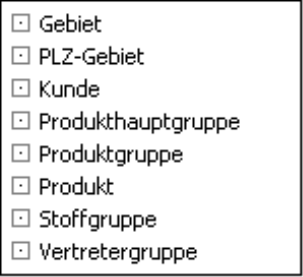
Wie viel Platz die verschiedenen Varianten benötigen, zeigt sich, wenn wir die obigen Beispiele nebeneinander legen – wie es sich so oft empfiehlt, wenn man Dinge vergleichen möchte:
| a) | 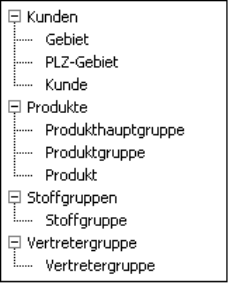 |
b) | 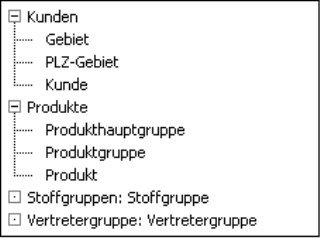 |
c) | 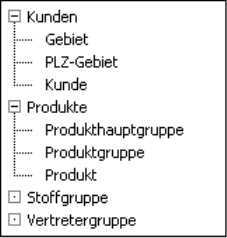 |
d) | 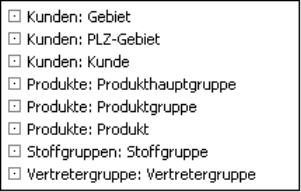 |
e) | 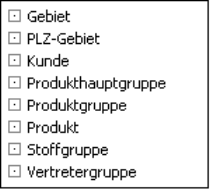 |
Wie man sieht, wird durch diesen einfachen Schalter in den Optionen die Darstellung der Menüs wesentlich übersichtlicher und angenehmer. Die besonders kompakte Variante e) ist allerdings nur dann sinnvoll, wenn alle Ebenen eindeutig und aussagekräftig benannt sind.
Gegebenenfalls lassen sich Hierarchien und Ebenen direkt in DeltaMaster umbenennen. Das spielt besonders bei sogenannten Parent-Child-Hierarchien eine Rolle: Diese sind in der OLAP-Datenbank lediglich durchnummeriert und heißen etwa „Level 01“, „Level 02“ usw. Solche Ebenennamen sind unverständlich, wenn die Hierarchie nicht angegeben ist, zu der die Ebene gehört. Im Dimensionsbrowser (Menü Ich möchte bzw. Kontextmenü von Ebenen) geben Sie Hierarchien und Ebenen einen sinnvollen Namen. Das sorgsame Benennen und Modellieren wird dann nicht nur durch eine besser verständliche Anwendung belohnt, sondern auch durch eine schlankere Oberfläche.